本文摘自网络,侵删!
我们在操作win7系统电脑的时候,常常会遇到win7系统打开网页慢的困惑吧,一些朋友看过网上零散的win7系统打开网页慢的处理方法,并没有完完全全明白win7系统打开网页慢是如何解决的,今天小编准备了简单的解决办法,只需要按照打开浏览器,选择工具——清除上网痕迹。在弹出的窗口中,我们可以看到,有很多清除上网痕迹的选项,这里小编提醒大家,一定要根据自身需要来打勾,例如有些是系统提示不建议清理的。的顺序即可轻松解决,具体的win7系统打开网页慢教程就在下文,一起来看看吧!
打开浏览器,选择工具——清除上网痕迹。

在弹出的窗口中,我们可以看到,有很多清除上网痕迹的选项,这里小编提醒大家,一定要根据自身需要来打勾,例如有些是系统提示不建议清理的。

根据需要打勾后,我们在下方“退出浏览器时完全清除勾选的数据”前打勾,再按“确定”即可。
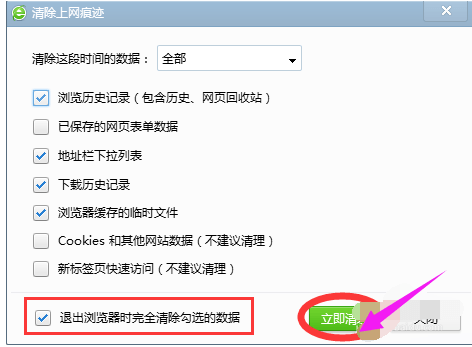
Internrt选项:
再次选择工具——Internet选项。
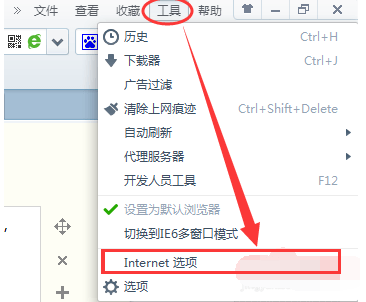
在Internet属性窗口,选择常规——“退出浏览器时删除历史浏览记录”打勾——确定。
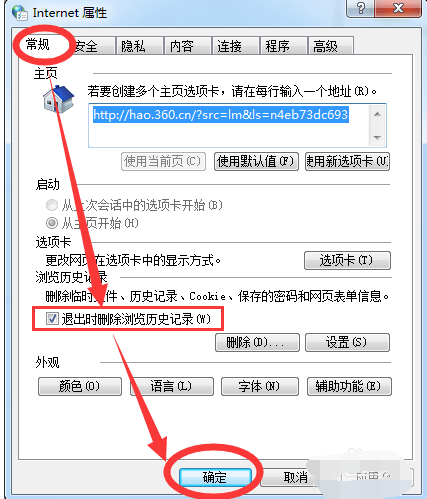
C盘系统优化:
打开我的电脑——右击C盘——属性。
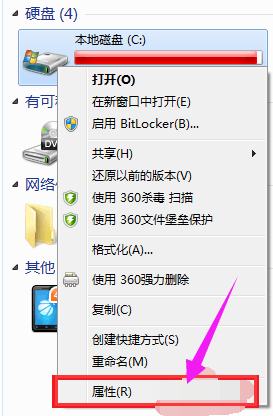
在跳出的窗口选择“磁盘清理”。
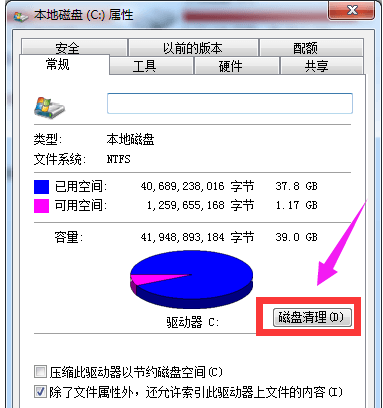
待其扫描完成后,
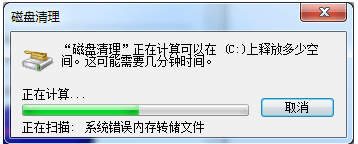
在所示文件前全部打勾,再按确定。
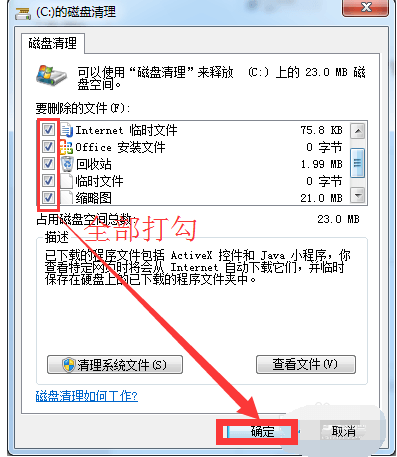
相关阅读 >>
更多相关阅读请进入《win7》频道 >>




